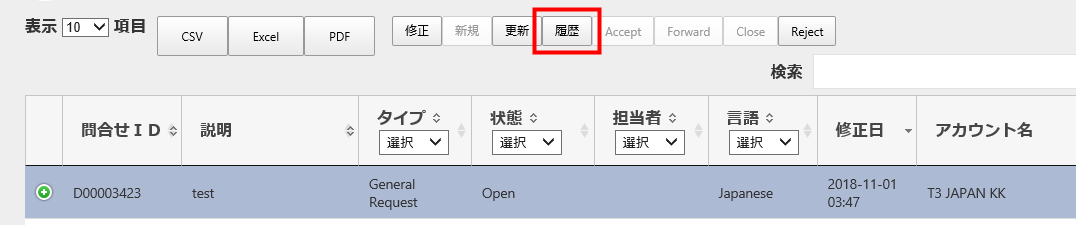Case Management
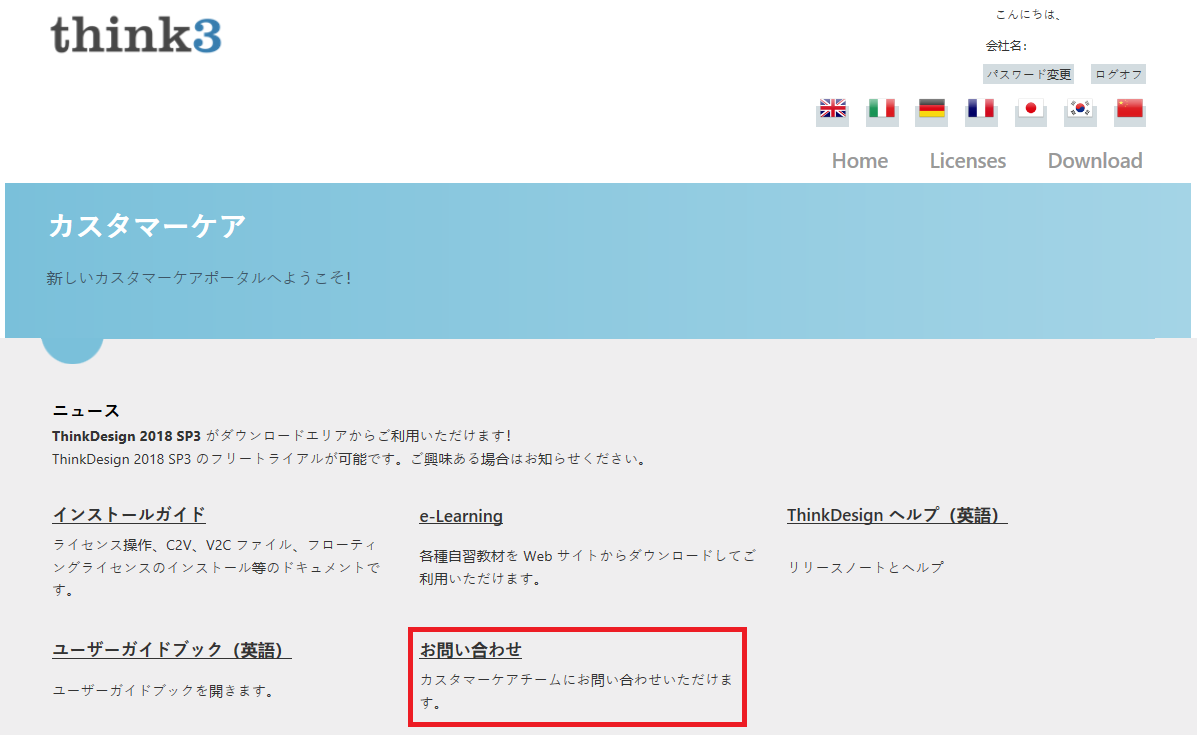
新しいタブが開きます。新しいお問い合わせを作成するために、新規ボタンをクリックします。(ブラウザーがポップアップをブロックする場合は、許可(常に許可)してください)

説明にタイトル、詳細にお問い合わせ内容を記入してください。(説明・詳細は必須項目です)製品・バージョン・プラットフォーム等もリストから選択してください。
添付ファイルがある場合は、参照ボタンを選択してください。
注意:1GB 以下のファイルをアップロードすることができます。複数のファイルがある場合は、zipファイルにてアップロードしてください。
添付ファイルがある場合は、参照ボタンを選択してください。
注意:1GB 以下のファイルをアップロードすることができます。複数のファイルがある場合は、zipファイルにてアップロードしてください。
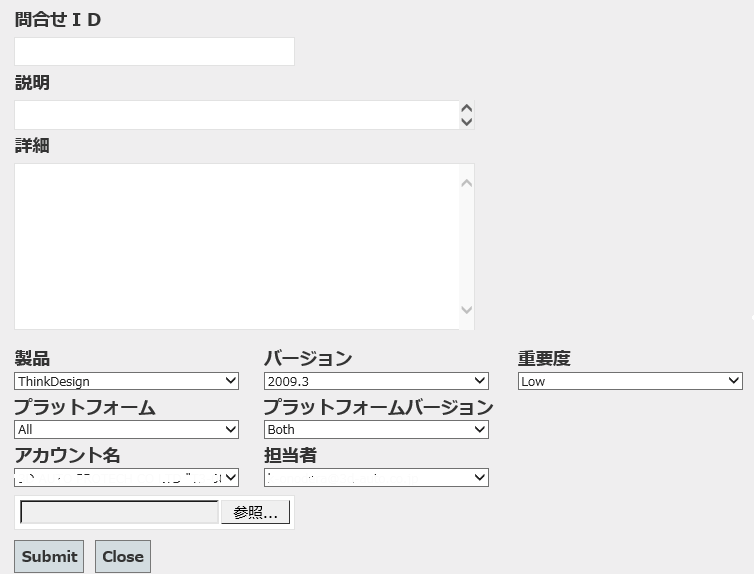
Submit ボタンを選択してください。
操作が完了すると、以下のメッセージが表示されます。
操作が完了すると、以下のメッセージが表示されます。
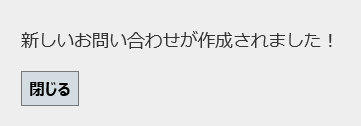
追加記入したい事項やファイルを添付し忘れた場合には、お問い合わせを更新することができます。
お問い合わせ管理のページに戻り、ページを最新の情報に更新してください(Ctrl+F5)。作成されたお問い合わせが表示されます。そのお問い合わせを選択した後に(緑のプラスボタンではなく、項目の行全体を選択)、以下の図のように、更新ボタンを選択することができます。
お問い合わせ管理のページに戻り、ページを最新の情報に更新してください(Ctrl+F5)。作成されたお問い合わせが表示されます。そのお問い合わせを選択した後に(緑のプラスボタンではなく、項目の行全体を選択)、以下の図のように、更新ボタンを選択することができます。
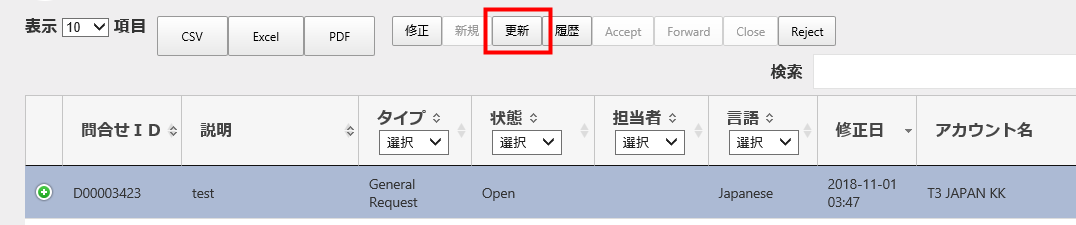
更新ボタンを選択した後、新しいタブが開きます。
更新する項目を記入した後、Submit ボタンをクリックします。(説明・詳細は必須項目です)
更新する項目を記入した後、Submit ボタンをクリックします。(説明・詳細は必須項目です)
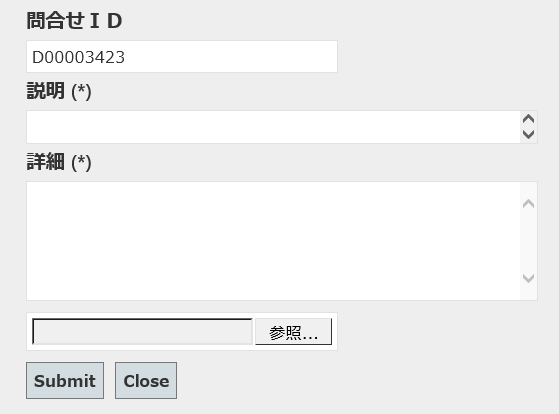
お問い合わせの詳細や添付ファイルをご覧いただくには、お問い合わせ管理ページに戻り、ページを最新の情報に更新してください(Ctrl+F5)。
作成されたお問い合わせを選択を選択した後に(緑のプラスボタンではなく、項目の行全体を選択)、履歴ボタンをクリックします。
作成されたお問い合わせを選択を選択した後に(緑のプラスボタンではなく、項目の行全体を選択)、履歴ボタンをクリックします。